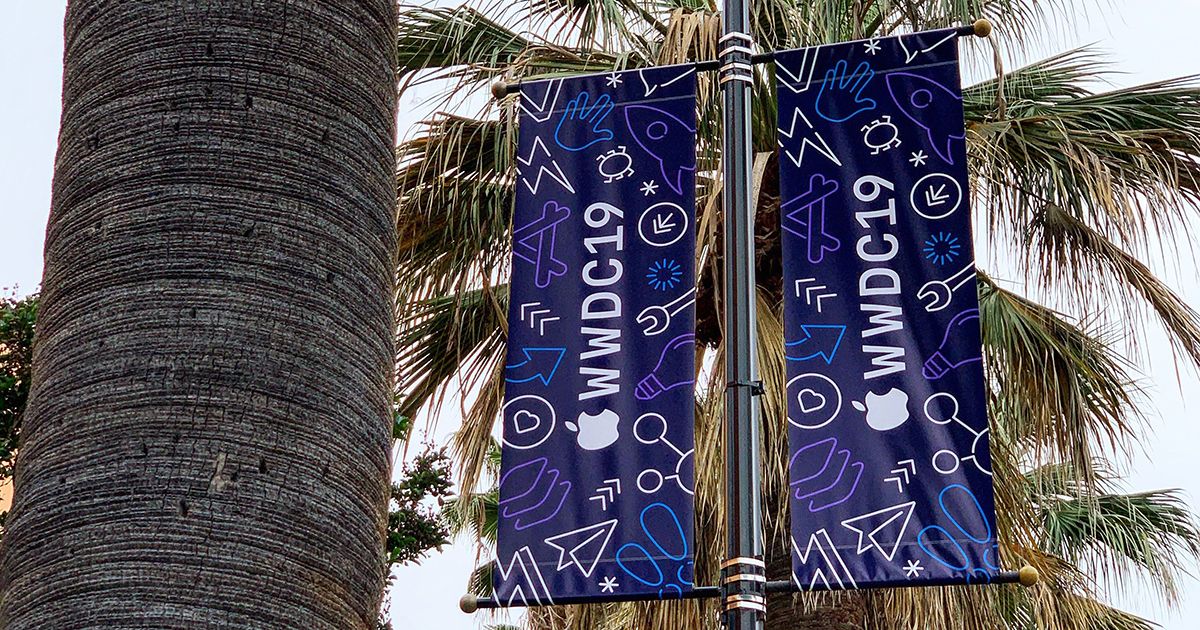NUSTATYTI: „Outlook“ programa nustoja veikti „Android“
Ar manote, kad jūsų „Outlook“ programa nustoja veikti „Android“? „Microsoft Outlook“ yra geriausia „Android“ programa, palaikanti ryšį su visomis jūsų el. Pašto paskyromis. Tai taip pat apima „Gmail“, „Outlook“, „Office 365“, „Exchange“ ir „Yahoo“ paskyras. Be to, naudodami vieną patirtį galite lengvai tvarkyti ar tvarkyti failus ar kalendorius.
Be to, tai yra puiki programa, vienintelė „Outlook“ problema yra ta, kad tam tikru momentu patikrinsite, ar naujiems el.
Jei jau bandėte iš naujo paleisti programą ir iš naujo paleisti mobilųjį įrenginį, bet „Outlook“ programa negali sinchronizuoti jūsų kalendorių, el. Pašto adresų ir failų. Tada galite iš naujo nustatyti programą, kad išspręstumėte problemą.
Šiame straipsnyje sužinosite paprastus „Outlook“ programos nustatymo iš naujo būdus, kai ji nustoja veikti „Android“.
Iš naujo nustatykite „Outlook“ programą, kai ji nustoja veikti
Yra keli būdai, kaip iš naujo nustatyti „Outlook“ programą, kai ji nustoja veikti:
1 metodas: iš naujo nustatykite „Microsoft Outlook“, skirtą „Android“

Tarkime, kad vykdote „Marshmallow“ arba „Android Nougat“, kad galėtumėte iš naujo nustatyti „Outlook“ programą, galite naudoti šias instrukcijas.
1 žingsnis:
Eikite į Nustatymai .
2 žingsnis:
Įrenginio apačioje spustelėkite Programos .
3 žingsnis:
Spustelėkite „Outlook“ .
4 žingsnis:
Spustelėkite Sandėliavimas .
5 žingsnis:
Spustelėkite Išvalyti duomenis arba Išvalyti talpyklą mygtuką norėdami iš naujo nustatyti programą.
Sėkmingai atlikus veiksmus, „Outlook“ programoje bus atstatyti numatytieji nustatymai. Be to, norite prisijungti prie savo el. Pašto paskyrų. Tačiau šį kartą pranešimai ar el. Laiškai turėtų vėl sinchronizuoti.
1 metodas: iš naujo nustatykite „MS Outlook“, skirtą „Android 10“

facebook peržiūrėti visą svetainę
Jei norite iš naujo nustatyti „Outlook“ sistemoje „Android 10“ atlikdami šiuos veiksmus:
1 žingsnis:
Eik į Nustatymas.
2 žingsnis:
Tada spustelėkite Sandėliavimas.
kas yra mano „wifi mac“
3 žingsnis:
Spustelėkite Kitos programos .
4 žingsnis:
Spustelėkite „Outlook“ .
5 žingsnis:
Spustelėkite Išvalyti duomenis ir Išvalyti talpyklą mygtuką norėdami iš naujo nustatyti programą.
Kai atliksite instrukcijas, „Android“ programa automatiškai atkurs numatytuosius nustatymus ir norėsite dar kartą prisijungti prie savo el. Pašto paskyrų.
3 metodas: „Outlook“ programa nustoja veikti -> Ištrinti arba iš naujo pridėti paskyrą

Kadangi „Office 365“ el. Paštas yra išoriškai išsaugotas iš įrenginio, kai kuriais atvejais saugu ištrinti paskyrą ir vėl ją pridėti programoje. Jei nežinote, ar per gerą testą ką nors prarasite, apsilankykite „Office 365“ portalas ir ten peržiūrėkite tą patį turinį, kurį turite mobiliajame telefone. Tačiau, jei jis jau yra, turėtumėte apsaugoti, kad ištrintumėte paskyrą.
Eikite į „Outlook“ programą, tada atidarykite ją, jei dar negalite, ir iš numatytojo rodinio žiūrėdami į gautuosius:
1 žingsnis:
Spustelėkite 3 horizontalios linijos viršutiniame kairiajame ekrano kampe
2 žingsnis:
Tada spustelėkite krumpliaračio piktogramą po ekrano kairėje
3 žingsnis:
Pridėkite savo sąskaitos pavadinimą, nurodytą Sąskaitos skyrius
4 žingsnis:
Paspausti Ištrinti paskyrą netoli dugno
Jei tai yra vienintelė paskyra, kurią sukonfigūravote „Outlook“ programoje. Iš karto pasirodys raginimas iš naujo pridėti paskyrą. Tiesiog atlikite raginimus, kad vėl pridėtumėte paskyrą.
Jei sukonfigūravote kitas paskyras, tiesiog spustelėkite horizontalios linijos dar kartą palieskite piktogramą Pridėti paskyrą mygtuką esančią šalia viršutinio kairio ekrano. Tada galite tiesiog vadovautis raginimais ir vėl pridėti paskyrą.
Jei nė viena iš šių instrukcijų negali išspręsti jūsų problemos, gali būti ryšio problema, todėl pasinerkite žemyn ir patikrinkite kitą problemos sprendimo būdą.
4 metodas: „Outlook“ programa nustoja veikti -> Patikrinkite ryšį

Įsitikinkite, kad jūsų įrenginys prijungtas prie stabilaus „Wi-Fi“. Tiesiog patikrinkite ryšį ir peržiūrėkite, ar kuri nors kita programa neturi tinklo problemų. Jei problema yra izoliuota „Outlook“, galite pereiti prie kito žingsnio.
Arba, jei apskritai kyla ryšio problemų, pabandykite šias instrukcijas:
1 žingsnis:
Perkraukite savo mobilųjį / planšetinį kompiuterį ir belaidį maršrutizatorių.
2 žingsnis:
Įjunkite lėktuvo režimą kelioms minutėms. Išjunkite jį, prisijunkite prie tinklo ir bandykite dar kartą sinchronizuoti el. Laiškus.
3 žingsnis:
Tada iš naujo nustatykite tinklo nustatymus.
5 metodas: iš naujo įdiekite „Outlook“

Jei ankstesni veiksmai nepadėjo, iš naujo įdiekime programą ir dar kartą suteikiame jai galimybę. Be to, „Microsoft“ linkusi naudoti „Play Store“ programas, tačiau gali kilti problemų dėl dabartinio varianto. Tokiu atveju pakartotinis įdiegimas turėtų tai išspręsti visam laikui.
kaip pakeisti garo foną
Vykdykite šias instrukcijas, kad iš naujo įdiegtumėte „Outlook“ sistemoje „Android“:
1 žingsnis:
Eikite į „Play Store“.
2 žingsnis:
Ieškokite „Outlook“ ir išplėskite „Microsoft Outlook“: tvarkykite savo el. Pašto ir kalendoriaus programą.
3 žingsnis:
Spustelėkite Pašalinti ir iš naujo paleiskite mobilųjį telefoną.
4 žingsnis:
Tada eikite į naršyklę, naršykite čia ir prisijunkite naudodami paveiktą „Outlook“ / „Hotmail“ paskyrą.
Kairiosios srities mobiliojo prietaiso apačioje suraskite savo įrenginį, paryškinkite jį ir palieskite minuso ženklą (-), kad jį pašalintumėte.
kaip atsisiųsti iš demonoido
Tada tiesiog vėl įdiekite „Outlook“, tada pridėkite savo paskyrą ir ieškokite daugiau patobulinimų.
6 metodas: atsisiųskite arba įdiekite senesnį APK „Outlook“ variantą

Pagaliau, jei vis dar susiduriate su „Outlook“ nesinchronizavimo problema, galite įdiegti APK iš „APK Mirror“ įdiegę APK. Gali būti, kad su dabartiniu modeliu yra kažkas, todėl įdiegus senesnį variantą „Outlook“ turėtų sėkmingai sinchronizuoti el. Laiškus.
Štai kaip įdiegti arba atsisiųsti „Outlook“ APK į telefoną ar planšetinį kompiuterį:
1 žingsnis:
Iš pradžių pašalinkite „Microsoft Outlook“, kaip minėta aukščiau.
2 žingsnis:
Tada eikite į „APK Mirror“, čia , ar bet kurį kitą internetinį APK.
3 žingsnis:
Įdiekite senesnį APK modelį, bet ne senesnį nei du mėnesiai.
4 žingsnis:
Leiskite leisti įdiegti programas iš nepageidaujamų šaltinių.
5 žingsnis:
Tada įdiekite APK ir pabandykite.
Išvada:
Tikiuosi, kad jums patiks šis straipsnis. Jei jums tai tikrai patinka, pasidalykite ja su draugais ir praneškite mums apie savo mintis toliau pateiktame komentarų skyriuje!
Taip pat skaitykite: